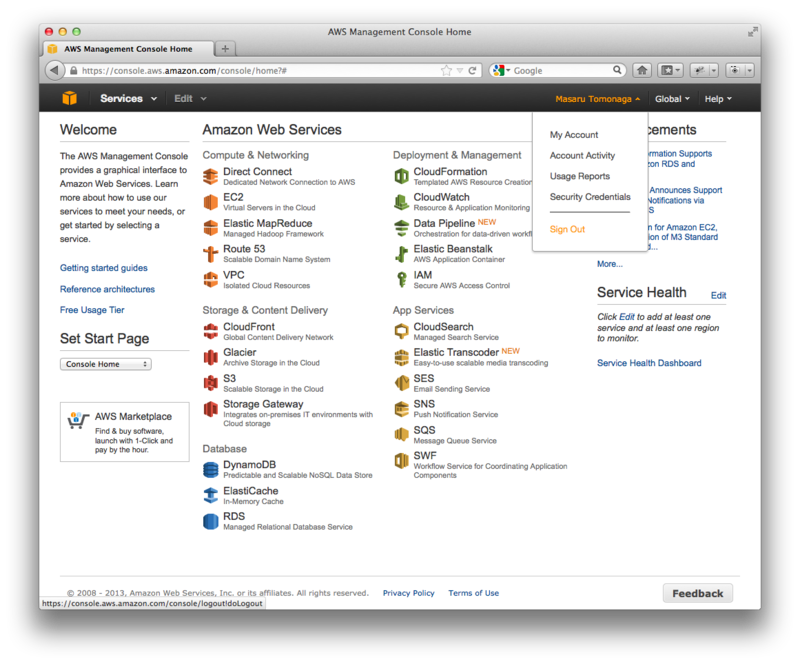Amazon Web Service(AWS) 新規アカウント作成手順
| 2013年2月現在の情報です。 AWSのUIは変更される事が多いため、一部画面がスクリーンショットと異なる場合があります。 |
1. AWSトップページにアクセスする。
http://aws.amazon.com/jp/

2. 有効なメールアドレスを入力。"I am a new user."を選択し、送信ボタン(Sign in〜)を押す。
※メールアドレスは後から変更できます。
※Amazon.co.jpのアカウントとは別に、新たに作る必要があります。

3. 氏名(英字)・メールアドレス・パスワードを入力する。

4. 氏名・住所等、個人情報とセキュリティ・チェックの文字列を入力する。
※個人情報は英字で入力してください。
※セキュリティ・チェックの文字列が読み辛い場合は『別の画像で試す』を押すと、新しい文字列が表示されます。
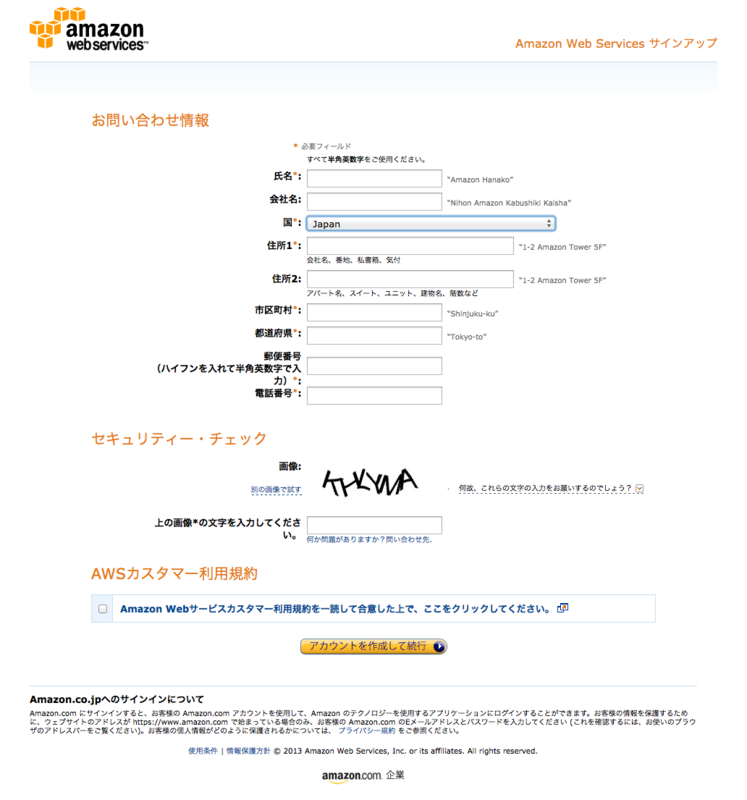
5. 有効なクレジットカード情報を入力する。
国際ブランド(VISA, Master, JCB, AMEX, Diners)のロゴが入っているカードであれば登録できます。
利用料金は毎月末締めで計算され、翌月3日頃にカード決済されます。(2月利用分→3/3頃カード決済)
VISAデビットも登録できるようです(楽天VISAデビットで確認済み)。AWS無料利用枠内の利用ならほとんど心配はありませんが、毎月の請求で口座残高が不足しないように気をつけてください。

6. 【電話認証 - 1】電話番号を入力する。
国コード(日本 +81)と電話番号を入力する。
携帯電話番号も入力できます。市外局番の先頭ゼロを入力しても差し支えありません。
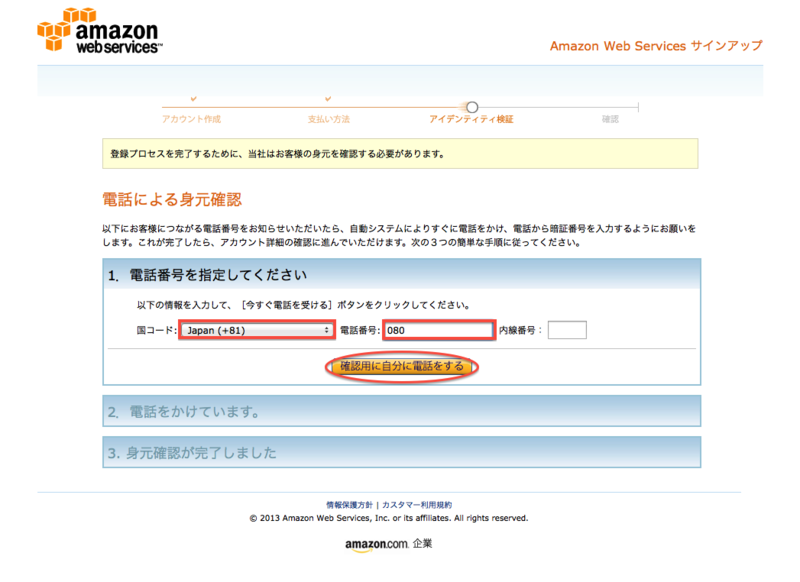
7. 【電話認証 - 2】AWSから電話が掛ってくるので、電話に出る。
日本語の自動音声が流れます。
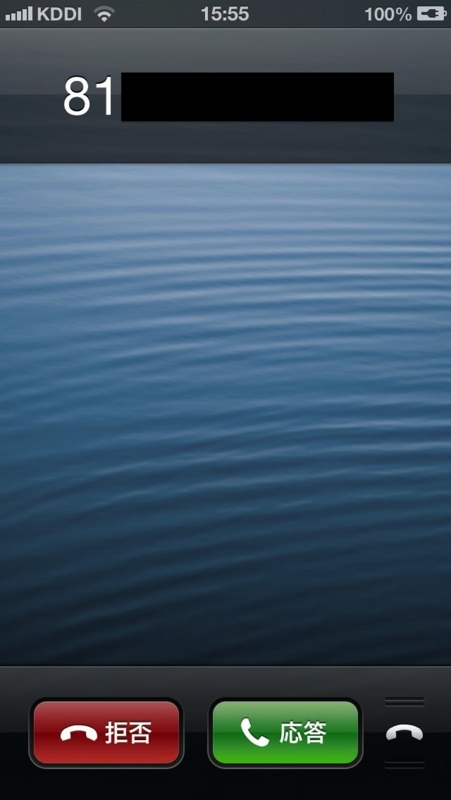
8. 【電話認証 - 3】ブラウザに表示されている4桁の暗証番号を、電話でプッシュする。
すぐに電話が切れることは無いので、落ち着いて入力すれば大丈夫です。
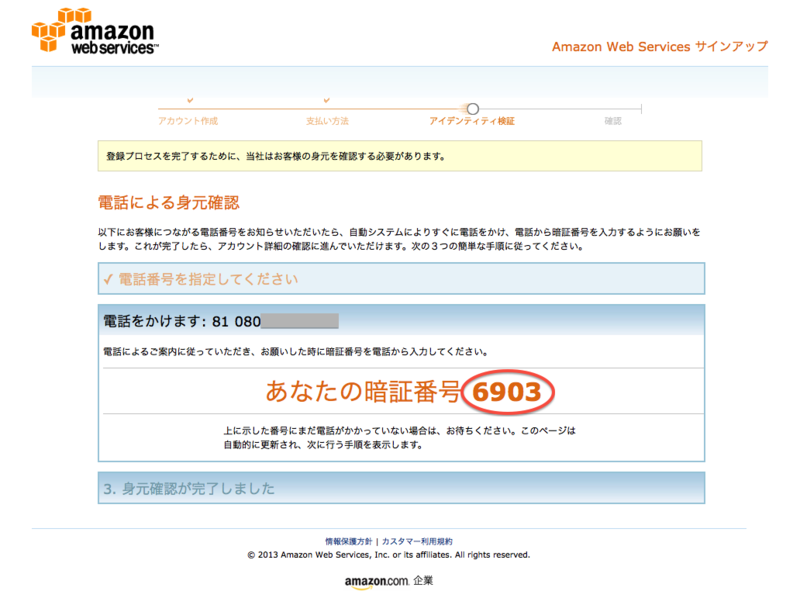
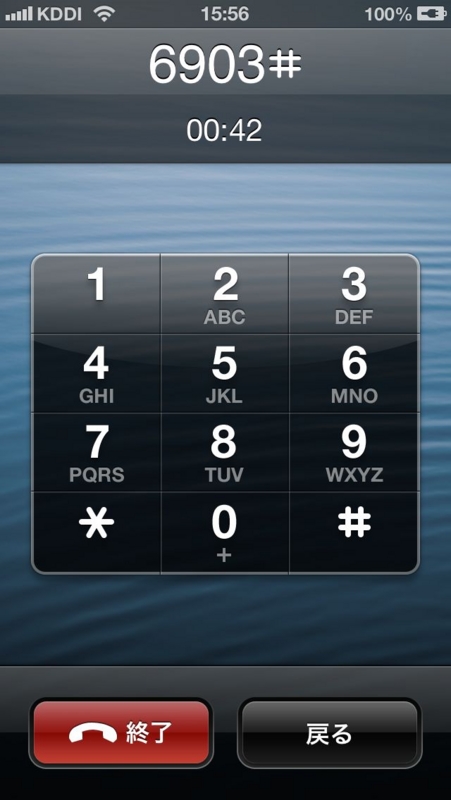
9. 【電話認証 - 4】認証が完了しました。

10. アカウント作成完了!
ほとんどの場合、数分でサブスクリプションは認証され、AWSのサービスを使うことができるようになっているはずです。
また、Googleの2段階認証を利用している場合は、多要素認証(MFA)を使うことで、より安全にログインできます。(利用した方が良いです!というか利用してください!!)
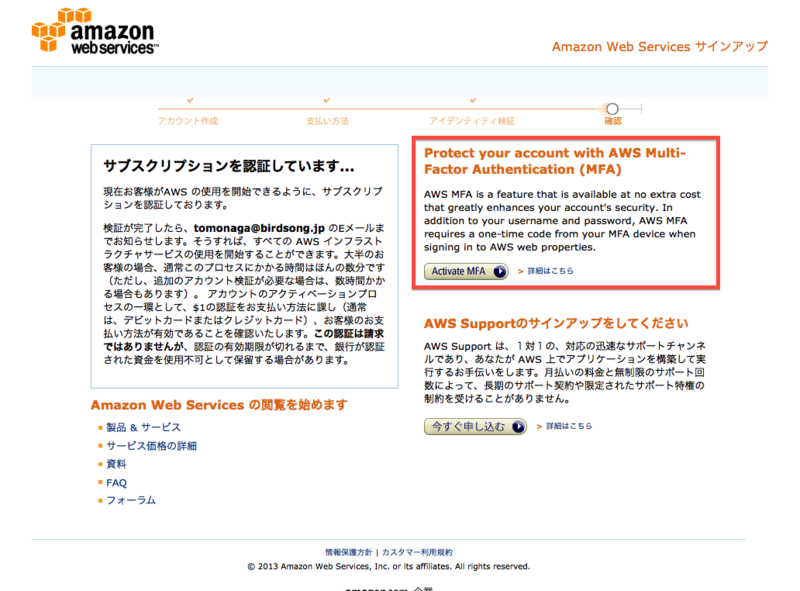
11. AWSにサインイン(ログイン)する - 1
http://aws.amazon.com/jp/ にアクセスし、『アカウント/コンソール』>『AWS Management Console』を選択する。
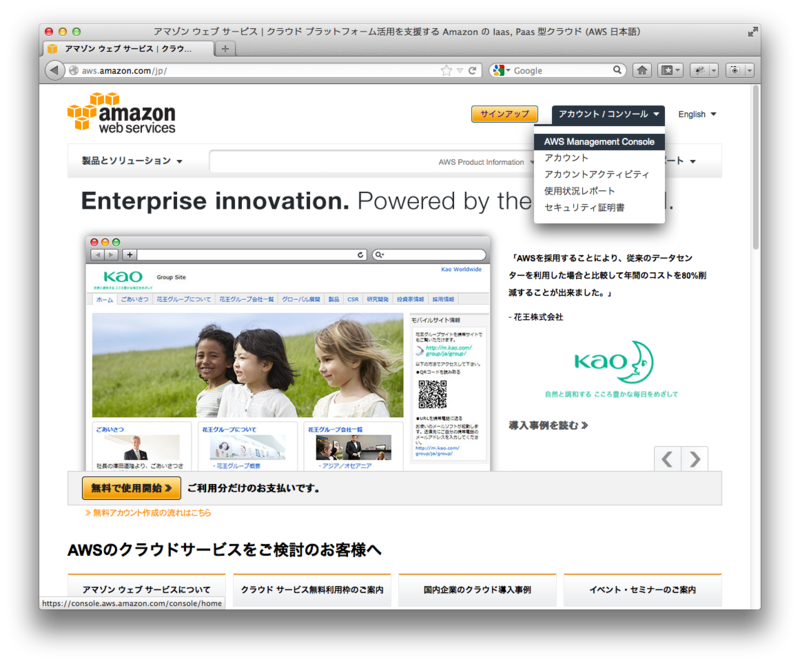
12. AWSにサインイン(ログイン)する - 2
アカウント作成時に登録したメールアドレスと、パスワードを入力する。
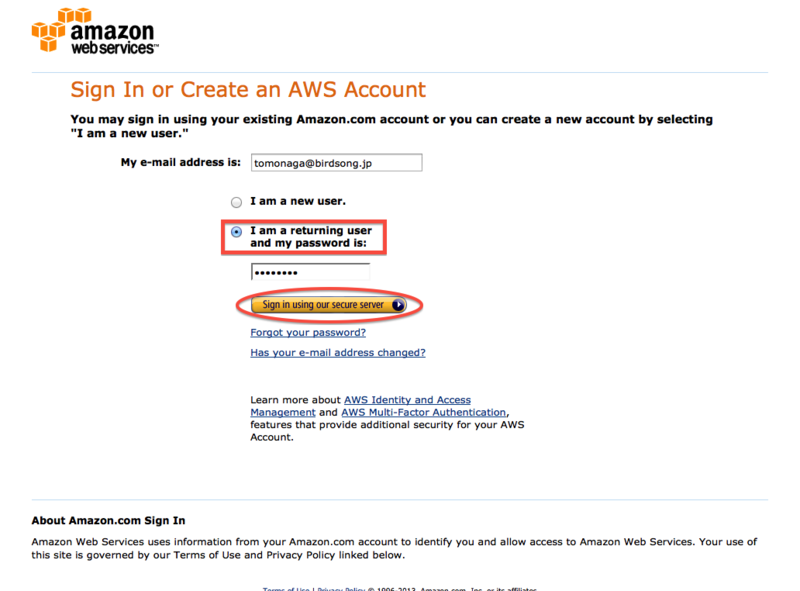
13. Management Consoleにサインイン成功!
サインアウト(ログアウト)する場合は、画面右上の氏名をクリックして『Sign out』のリンクを踏んでください。